Willkommen zu unserem Artikel über das Abspielen von Filmen auf Apple TV von iTunes auf dem PC. In diesem Artikel werden wir dir einen Schritt-für-Schritt-Leitfaden geben, wie du die Privatfreigabe in iTunes auf dem PC einrichten kannst, um Inhalte auf dein Apple TV zu streamen. Dieser Artikel könnte für dich wichtig sein, wenn du nach einer Lösung suchst, um Filme und TV-Sendungen von iTunes auf deinem PC auf dem Apple TV anzusehen.
iTunes auf Apple TV Eine interessante Tatsache ist, dass die Privatfreigabe es dir auch ermöglicht, Fotos von deinem Computer auf Apple TV zu streamen. Also, lass uns loslegen und sehen, wie du das Beste aus deinem Apple TV herausholen kannst!
Die wichtigsten Erkenntnisse im Überblick
- Ein Schritt-für-Schritt-Leitfaden zur Einrichtung der Privatfreigabe in iTunes auf dem PC und zum Streamen von Inhalten auf Apple TV.
- Anleitungen zum Streamen von iTunes-Filmen, TV-Sendungen und Fotos auf Apple TV.
- Informationen zur Verwendung der Privatfreigabe, um Inhalte von einem Computer auf andere Geräte zu teilen, einschließlich spezifischer Anweisungen für verschiedene Geräte.

1/5 Abspielen von Filmen auf Apple TV von iTunes auf dem PC
Könntest du dir vorstellen, dass du Filme von iTunes auf deinem Apple TV abspielen könntest? Es ist ganz einfach! Mit nur wenigen Schritten kannst du eine Verbindung zwischen deinem PC und dem Apple TV herstellen und Filme direkt auf deinem Fernseher genießen.
Stelle sicher, dass sowohl dein PC als auch dein Apple TV mit demselben WLAN-Netzwerk verbunden sind. Öffne dann iTunes auf deinem PC und suche nach dem AirPlay-Symbol in der oberen rechten Ecke des iTunes-Fensters. Dort findest du eine Liste der verfügbaren Geräte , wähle einfach dein Apple TV aus.
Sobald die Verbindung hergestellt ist, kannst du Filme von iTunes auf den Apple TV-Bildschirm streamen. Gehe einfach zur Film-Bibliothek in iTunes, suche dir den gewünschten Film aus und klicke auf “ AirPlay „. Wähle dein Apple TV aus und der Film wird sofort auf deinem Fernseher abgespielt.
Nun kannst du die Wiedergabe der Filme auf dem Apple TV ganz bequem über iTunes auf deinem PC steuern. Du kannst die Wiedergabe pausieren , vor- und zurückspulen oder auch die Lautstärke anpassen – alles mit Hilfe der Steuerungselemente in iTunes. Mit dieser Methode kannst du deine Lieblingsfilme von iTunes direkt auf dem Apple TV-Bildschirm genießen.
Also schnapp dir eine Tüte Popcorn und mach dich bereit für einen gemütlichen Filmabend !
Du möchtest mehr über die deutsche Version von „See“ auf Apple TV erfahren? Dann lies unbedingt unseren Artikel „See auf Apple TV: Alles, was du wissen musst“ .

2/5 Verwenden der Privatfreigabe in iTunes auf dem PC, um Inhalte auf dein Apple TV zu streamen
Vergleich der Video-Dateiformate: Eine Tabelle der Vor- und Nachteile
| Dateiformat | Beschreibung | Vorteile | Einschränkungen |
|---|---|---|---|
| MOV | Das MOV-Dateiformat, entwickelt von Apple, wird häufig für Filme und Videos verwendet. | MOV bietet eine hohe Videoqualität und ist kompatibel mit verschiedenen Codecs wie H.264 und MPEG-4. | MOV kann große Dateigrößen haben, was zu längeren Ladezeiten führen kann. |
| MP4 | Das MP4-Dateiformat ist eines der am weitesten verbreiteten Formate für Filme und Videos. | MP4 bietet eine hohe Videoqualität und ist kompatibel mit verschiedenen Codecs wie H.264 und AAC. | MP4-Dateien sind in der Regel kleiner als MOV-Dateien und können schneller geladen werden. |
| M4V | Das M4V-Dateiformat, ebenfalls entwickelt von Apple, wird häufig für Filme und Videos verwendet. | M4V bietet eine hohe Videoqualität und ist kompatibel mit verschiedenen Codecs wie H.264 und AAC. | M4V-Dateien sind ähnlich wie MP4-Dateien und können schnell geladen werden. |
| AVI | Das AVI-Dateiformat ist ein beliebtes Videoformat, das von verschiedenen Geräten und Betriebssystemen unterstützt wird. | AVI bietet eine hohe Videoqualität und ist kompatibel mit verschiedenen Codecs wie DivX und XviD. | AVI-Dateien können große Dateigrößen haben, was zu längeren Ladezeiten führen kann. |
Privatfreigabe auf deinem Computer einrichten
Bevor du dich in ein medienreiches Abenteuer stürzen kannst, gibt es ein paar Dinge zu beachten, um die Privatfreigabe auf deinem Computer einzurichten. Keine Sorge, es ist nicht schwierig! Alles, was du brauchst, ist ein Computer mit iTunes und eine Verbindung zum gleichen WLAN-Netzwerk wie dein Apple TV.
Um die Magie der Privatfreigabe zu aktivieren, öffne einfach iTunes auf deinem Computer und klicke auf das kleine „iTunes“ oben links. In dem sich öffnenden Dropdown-Menü wählst du „Einstellungen“ aus. Jetzt gehst du zum Tab “ Freigabe “ und aktivierst das Kontrollkästchen „Freigabe meiner Mediathek im lokalen Netzwerk „.
Vergiss nicht, deine Einstellungen mit einem Klick auf “ OK “ zu speichern. Damit dein Computer und dein Apple TV beste Freunde werden können, gehst du auf deinem Apple TV zu den „Einstellungen“ und wählst „Computer“ aus. Dort aktivierst du die Option “ Privatfreigabe “ und gibst deine Apple-ID sowie das Passwort ein, das du auch für iTunes auf deinem Computer verwendest.
Jetzt kommt der aufregende Teil! Sobald die Privatfreigabe eingerichtet ist, kannst du auf deinem Apple TV auf „Computer“ zugreifen und Filme, TV-Sendungen und andere spannende Inhalte von iTunes streamen . Aber vergiss nicht, während der Wiedergabe von Inhalten iTunes auf deinem Computer geöffnet zu lassen.
Mit diesen einfachen Schritten kannst du die Privatfreigabe auf deinem Computer einrichten und dich auf ein unvergessliches Medienerlebnis auf deinem Apple TV freuen. Tauche ein in die Welt des Streamings und genieße deine Lieblingsmedien in vollen Zügen!

Alles, was du über das Streamen von iTunes auf Apple TV wissen musst
- Apple TV ermöglicht das Abspielen von Filmen, TV-Sendungen, Musik und Fotos auf deinem Fernseher.
- Du kannst iTunes auf deinem PC verwenden, um Filme und TV-Sendungen auf Apple TV zu streamen.
- Die Privatfreigabe in iTunes erlaubt es dir, Inhalte von deinem PC auf Apple TV zu streamen.
- Du kannst die Privatfreigabe auf deinem Computer einrichten, um Inhalte mit anderen Geräten zu teilen.
- Auf Apple TV kannst du nicht nur iTunes-Filme und TV-Sendungen streamen, sondern auch Fotos von deinem PC anzeigen lassen.
- Auch die erste Generation von Apple TV unterstützt das Abspielen von Inhalten von iTunes auf dem PC.
iTunes-Filme oder TV-Sendungen auf dein Apple TV streamen
Entdecke die magische Welt des Streamings auf deinem Apple TV ! Tauche ein in die fesselnde Atmosphäre von iTunes -Filmen und TV-Sendungen, während sie nahtlos auf deinem Bildschirm zum Leben erwachen. Verbinde dein iTunes mit dem Apple TV über WLAN und öffne die Tore zu einem grenzenlosen Entertainment-Erlebnis.
Es ist kinderleicht ! Starte iTunes auf deinem PC , navigiere zu den Einstellungen und wähle die Option „Verbindung zu einem AirPlay-Gerät herstellen“. In diesem Moment öffnen sich die Pforten zu einer neuen Welt des Streaming-Vergnügens.
Wähle dein Apple TV aus der Liste der verfügbaren Geräte und lass die Verbindung entstehen. Sobald die Verbindung steht, öffnet sich ein Schatzkästchen voller Filme und TV-Sendungen, die darauf warten, von dir entdeckt zu werden. Durchstöbere die Mediathek, finde den Inhalt, der dein Herz höher schlagen lässt, und klicke mit der rechten Maustaste auf „Auf Apple TV streamen“.
Der Vorhang öffnet sich und das Abenteuer beginnt. Der Zauber liegt in deinen Händen. Steuere die Wiedergabe auf dem Apple TV entweder mit der Fernbedienung oder mit der iTunes-Steuerung auf deinem PC.
Pausiere , spule vor oder zurück und regle die Lautstärke ganz nach deinem Geschmack. Die Kontrolle liegt in deinen Händen, während du dich in die fesselnde Handlung vertiefst. Und das ist noch nicht alles!
Passe die Streaming-Qualität an deine Bedürfnisse an, indem du die Einstellungen deines Apple TVs erkundest. Von gestochen scharfen Bildern bis hin zu atemberaubendem Surround-Sound – du hast die Macht, das perfekte Erlebnis zu erschaffen. Also, schnapp dir eine Tüte Popcorn, lehn dich zurück und tauche ein in die Welt des Streaming-Zaubers.
Genieße deine Lieblingsfilme und TV-Sendungen auf dem großen Bildschirm und lass dich von der Magie des Apple TVs verzaubern. Das Abenteuer ruft – viel Spaß beim Anschauen !
Du möchtest wissen, wie du die iTunes Privatfreigabe auf deinem Apple TV einrichtest? Dann schau dir unbedingt unseren Artikel „iTunes Privatfreigabe auf dem Apple TV“ an!
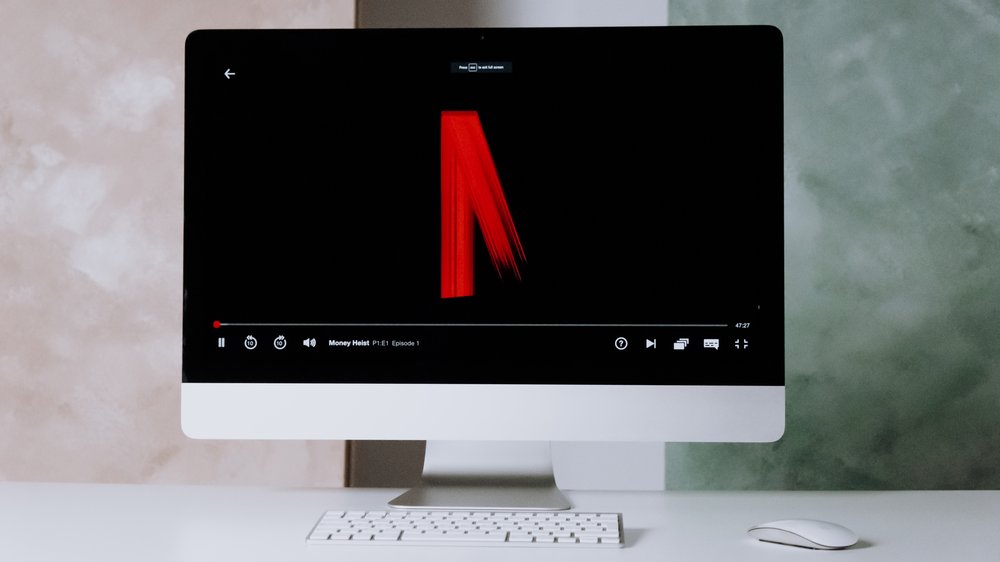
So verbindest du iTunes mit Apple TV: Eine einfache Anleitung
- Rufe iTunes auf deinem PC auf.
- Klicke auf „Datei“ in der oberen linken Ecke.
- Wähle „Privatfreigabe“ aus dem Dropdown-Menü.
- Klicke auf „Privatfreigabe aktivieren“.
- Gib deine Apple-ID und dein Passwort ein.
- Öffne die Einstellungen auf deinem Apple TV.
- Wähle „iTunes-Filme und TV-Sendungen“ oder „Fotos“ aus.
- Wähle „Privatfreigabe“ und dann deine iTunes-Mediathek aus.
Fotos von deinem Computer auf Apple TV streamen
Erlebe die Magie von AirPlay, indem du deine schönsten Momente mit Freunden und Familie teilst. Mit nur wenigen Klicks kannst du deine Fotos von deinem Computer auf deinem Apple TV streamen und sie auf dem großen Bildschirm zum Leben erwecken. Wähle einfach deine Lieblingsfotos aus und passe die Diashow-Einstellungen an, um das perfekte Ambiente zu schaffen.
Teile deine Erinnerungen und tauche ein in die faszinierende Welt von Apple TV . Probiere es jetzt aus und lass dich von den unendlichen Möglichkeiten begeistern !
Du möchtest wissen, wie du Medien von iTunes auf deinem Apple TV streamen kannst? In diesem Video erfährst du, wie du ganz einfach deine Lieblingsfilme und Musik auf deinen Fernseher bringst. Lass dich von den praktischen Tipps überraschen! #iTunes #AppleTV #Streaming
3/5 Privatfreigabe verwenden, um Inhalte von einem Computer mit anderen Geräten zu teilen
Teile deine Inhalte mit Leichtigkeit. Mit der Privatfreigabe kannst du Filme, TV-Sendungen und Fotos von deinem Computer auf dein Apple TV streamen und sie auf einem größeren Bildschirm genießen. Die Einrichtung ist kinderleicht: Stelle sicher, dass alle Geräte im selben Wi-Fi-Netzwerk sind, aktiviere die Privatfreigabe in den iTunes-Einstellungen und verbinde deine Geräte.
Von nun an kannst du nicht nur Inhalte von deinem Computer auf andere Geräte streamen, sondern auch Inhalte von anderen Geräten auf deinem Computer anzeigen. Teile deine Lieblingsinhalte auf verschiedenen Geräten und erfreue dich gemeinsam mit anderen daran. Die Privatfreigabe macht es möglich.

4/5 Verwenden von Apple TV (erste Generation)
Einzigartige Apple-Erfahrung auf deinem Fernseher . Einfach mit HDMI und WLAN verbinden. Einschränkungen möglich, aber Zugriff auf viele Unterhaltungsinhalte .
5/5 Fazit zum Text
Insgesamt bietet dieser Artikel eine detaillierte Anleitung für das Abspielen von Filmen auf Apple TV von iTunes auf dem PC sowie die Verwendung der Privatfreigabe in iTunes, um Inhalte auf das Apple TV zu streamen. Die Schritt-für-Schritt-Anleitungen und Tutorials helfen den Lesern, die Privatfreigabe auf ihrem Computer einzurichten, iTunes-Filme oder TV-Sendungen auf das Apple TV zu streamen und Fotos von ihrem Computer auf das Apple TV zu übertragen. Darüber hinaus werden auch Anweisungen zur Nutzung der Privatfreigabe zum Teilen von Inhalten von einem Computer mit anderen Geräten gegeben.
Dieser Artikel ist daher ideal für Benutzer, die nach Informationen suchen, wie sie ihre iTunes-Inhalte auf ihrem Apple TV genießen können und dabei die Privatfreigabe optimal nutzen können. Für weitere hilfreiche Artikel zu ähnlichen Themen empfehlen wir, unsere anderen Anleitungen zur Nutzung von Apple TV und iTunes zu lesen.
Du fragst dich, wie du Apple TV auf deinem Android Handy nutzen kannst? Hier erfährst du, wie du das ganz einfach hinbekommst: „Apple TV auf Android Handy“ .
FAQ
Wie verbinde ich Apple TV mit iTunes?
Um dein Apple TV mit iTunes zu verbinden, gehe auf deinem Apple TV zu „Einstellungen“, dann zu „Computer“ und wähle „Mit iTunes verbinden“. Notiere dir den angezeigten Code. Öffne nun iTunes auf deinem Computer und wähle „Apple TV“ unter „Geräte“. Gib den Code ein und schon bist du verbunden!
Ist iTunes Apple TV?
Hey, du kannst mit den Apps „iTunes-Filme“ und „iTunes-TV-Sendungen“ immer die aktuellsten Filme und beliebtesten TV-Sendungen bei iTunes finden. Übrigens, in der Apple TV App hast du auch direkten Zugriff auf alle iTunes-Filme und TV-Sendungen.
Wo finde ich iTunes auf Apple?
Hey, wenn du den iTunes Store nicht in der Seitenleiste siehst, gibt es eine einfache Möglichkeit, ihn zu finden. Öffne die App „Apple Music“ und klicke in der Menüleiste auf „Musik“ und dann auf „Einstellungen“. In den Einstellungen gehst du zum Tab „Allgemein“ und wählst dort „iTunes Store“ aus. Voilà! Ab dem 21. Juni 2021 kannst du den iTunes Store wieder problemlos nutzen.
Wie verbinde ich mein iPhone mit Apple TV?
Du möchtest dein iPhone auf einem Apple TV oder Smart-TV spiegeln? Kein Problem! Öffne einfach das Kontrollzentrum auf deinem iPhone und wähle dein Apple TV oder ein AirPlay 2-fähiges Smart-TV als Wiedergabeziel aus. Wenn auf dem TV-Bildschirm ein AirPlay-Code erscheint, gib diesen einfach auf deinem iPhone ein. So einfach ist das!


